Duas maneiras principais de converter Blu-ray em digital [MKV / MP4 / MOV]
Se você tem muitas coleções de Blu-ray e deseja visualizá-las em dispositivos móveis, pode copiar discos Blu-ray para MKV, MP4, AVI, FLV, MOV ou outros.
Existem várias ocasiões e motivos para você ripar discos Blu-ray para arquivos digitais. Com o advento dos dispositivos de resolução de alta definição, você pode desfrutar facilmente de vídeos de alta qualidade em seu computador ou telefone portátil iOS / Android. Mas você está limitado a reproduzir discos Blu-ray com um reprodutor Blu-ray e uma TV HD. Nesse caso, você precisa converter Blu-ray para digital.
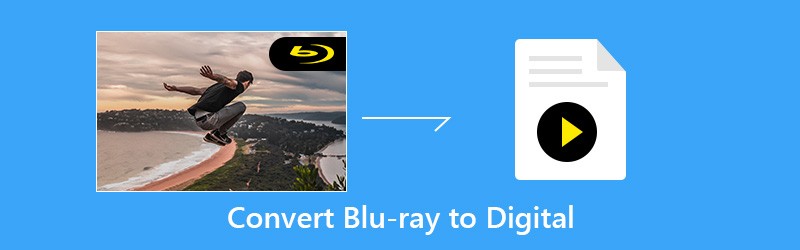
O bom é que ainda existem muitos conversores de Blu-ray para digital disponíveis no mercado. Aqui neste post, vamos mostrar a vocês como copiar filmes Blu-ray para MP4 / MKV / MOV com 2 rippers Blu-ray poderosos.
- Parte 1. Melhor Ripper de Blu-ray para converter Blu-ray em digital
- Parte 2. Maneira gratuita de fazer uma cópia digital de disco Blu-ray
Parte 1. Melhor Ripper de Blu-ray para converter Blu-ray em digital (h2)
Com tantas ferramentas de conversão de Blu-ray para digital oferecidas no mercado, você pode não ter ideia de qual usar. Aqui na primeira parte, gostamos de mostrar a você o poderoso Blu-ray Ripper para ajudá-lo a converter discos Blu-ray em vídeos MKV ou MP4 de alta qualidade.
Ele tem a capacidade de copiar filmes em Blu-ray do disco e ainda manter a qualidade original de imagem / som. Além do mais, ele foi projetado com a mais recente tecnologia de aceleração para garantir que você tenha uma velocidade de extração de Blu-ray rápida.
- Converta Blu-ray em digital com alta qualidade e velocidade rápida.
- Rip Blu-ray disc para 4K, 1080p / 720p HD vídeo como MP4, MKV, MOV e muito mais.
- Converta o disco Blu-ray para a pasta Blu-ray ou arquivo ISO com sua estrutura original.
- Recursos de edição poderosos para editar e personalizar filmes Blu-ray antes da conversão.
- Tecnologia avançada de transcodificação e codificação para ripar Blu-ray com qualidade original 100%.
Converter disco Blu-ray em arquivo digital como MP4 / MKV / MOV
Passo 1. Clique duas vezes no botão de download acima e siga as instruções para instalar gratuitamente este conversor profissional de Blu-ray para digital em seu computador. Em seguida, inicie-o e insira o disco Blu-ray no driver do disco.
Se o seu computador não estiver equipado com uma unidade Blu-ray / DVD, aqui você precisa conectar uma unidade externa. Depois disso, este Blu-ray Ripper analisará automaticamente todos os tipos de arquivos em seu disco Blu-ray.
Passo 2. Escolha o recurso “Ripper” ao entrar na interface principal. Em seguida, clique na opção “Carregar Blu-ray” para adicionar os filmes Blu-ray a este ripador de Blu-ray. Aqui você também pode clicar no ícone “+” para carregar seu Blu-ray.

Etapa 3. Este conversor de Blu-ray para digital permite ripar discos Blu-ray para qualquer formato de vídeo usado com frequência, como MP4, MOV, AVI, FLV, MKV e muito mais com facilidade. Você pode clicar em “Copiar tudo para” no canto superior direito para selecionar seu formato de saída preferido. Se você deseja converter Blu-ray para vídeo MP4, aqui você pode escolher “MP4” como formato de destino.

Passo 4. Agora você precisa escolher uma pasta adequada para salvar os filmes convertidos em Blu-ray. Considerando que o Blu-ray sempre carrega arquivos de tamanho grande, aqui você precisa garantir que o disco rígido selecionado tenha armazenamento suficiente.
Clique na opção “Salvar em” para selecionar um caminho para salvar. Em seguida, clique no botão Copiar tudo ”para iniciar a conversão de Blu-ray para digital.

Como mencionado acima, este conversor de Blu-ray para digital foi projetado com a avançada tecnologia de aceleração. Assim, você pode obter uma velocidade de conversão de Blu-ray realmente rápida. Mais importante, ele garante que o arquivo digital de saída manterá a alta qualidade do filme em Blu-ray original.
Este Blu-ray Ripper recomendado é capaz de converter Blu-ray em vídeo UHD 4K. Você não precisa se preocupar com a perda de qualidade. Antes de ripar o Blu-ray, você pode personalizar filmes Blu-ray, ajustar a imagem de saída / efeitos de som e melhorar a qualidade do vídeo com base na sua necessidade.
Parte 2. Maneira gratuita de fazer uma cópia digital de disco Blu-ray
Se tudo que você precisa é rasgar rapidamente um disco Blu-ray e criar uma cópia digital do filme nele, e você não se importa muito com a qualidade da saída, aqui você também pode escolher uma solução gratuita. Aqui, recomendamos fortemente o Ripper de Blu-ray grátis para você converter Blu-ray em arquivo digital.
Free Blu-ray Ripper é um dos mais populares softwares de ripagem de Blu-ray, que pode ajudá-lo a copiar filmes de seus discos Blu-ray com facilidade. Ele pode fornecer conversão de Blu-ray para digital de alta qualidade (não para 4K). Você pode Google “Blu-ray Master” para baixá-lo gratuitamente.
Passo 1. Primeiro, você precisa ir para https://www.bluraycopys.com/free-blu-ray-ripper/ para baixar este Ripper de Blu-ray grátis em seu computador. Em seguida, insira o disco Blu-ray no driver de disco do computador.
Passo 2. Abra este conversor de Blu-ray para digital gratuito e clique em “Carregar disco” para importar os filmes em seu disco Blu-ray. Após a análise, todos os arquivos Blu-ray serão exibidos na interface.
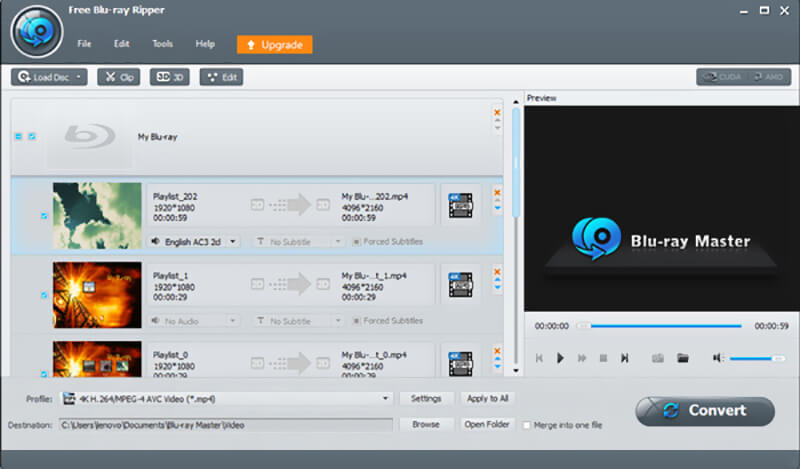
Etapa 3. Selecione o filme Blu-ray que deseja converter e clique na opção “Perfil” para selecionar um formato de saída adequado. Aqui você pode escolher “MP4” como formato de destino.
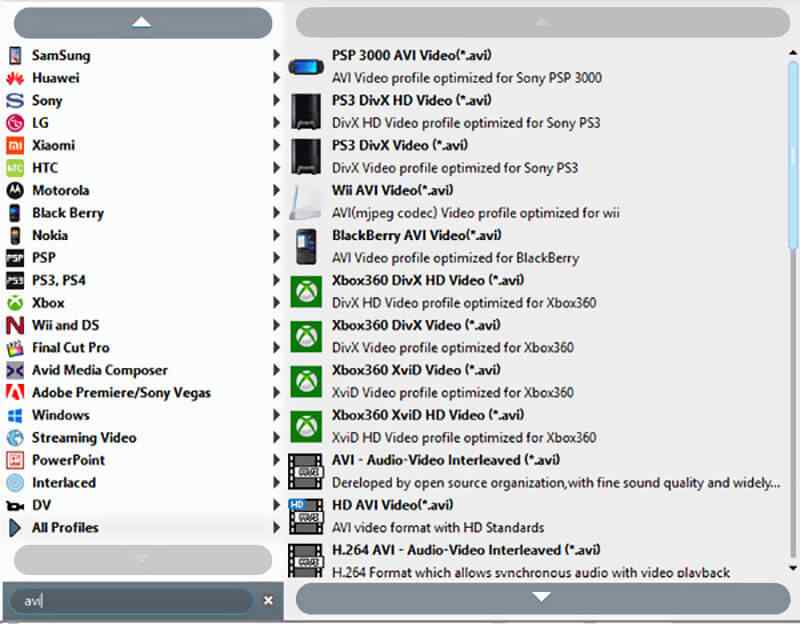
Passo 4. Durante esta etapa, você precisa escolher um disco rígido correto para o arquivo digital de saída. Em seguida, clique em “Converter” para copiar o disco Blu-ray e fazer uma cópia digital.
Conclusão
Por diferentes razões, você vai converter Blu-ray para digital. Aqui neste post, compartilhamos 2 maneiras simples de ajudá-lo a ripar um disco Blu-ray com alta qualidade. Se você deseja copiar o disco Blu-ray gratuitamente para MP4, pode escolher o segundo método. Se você não gosta de nenhuma perda de qualidade de vídeo, você pode tentar o Blu-ray Ripper. Deixe-nos uma mensagem se você ainda tiver alguma dúvida.
Dicas de Blu-ray
-
Rip Blu-ray
-
Tocar Blu-ray


